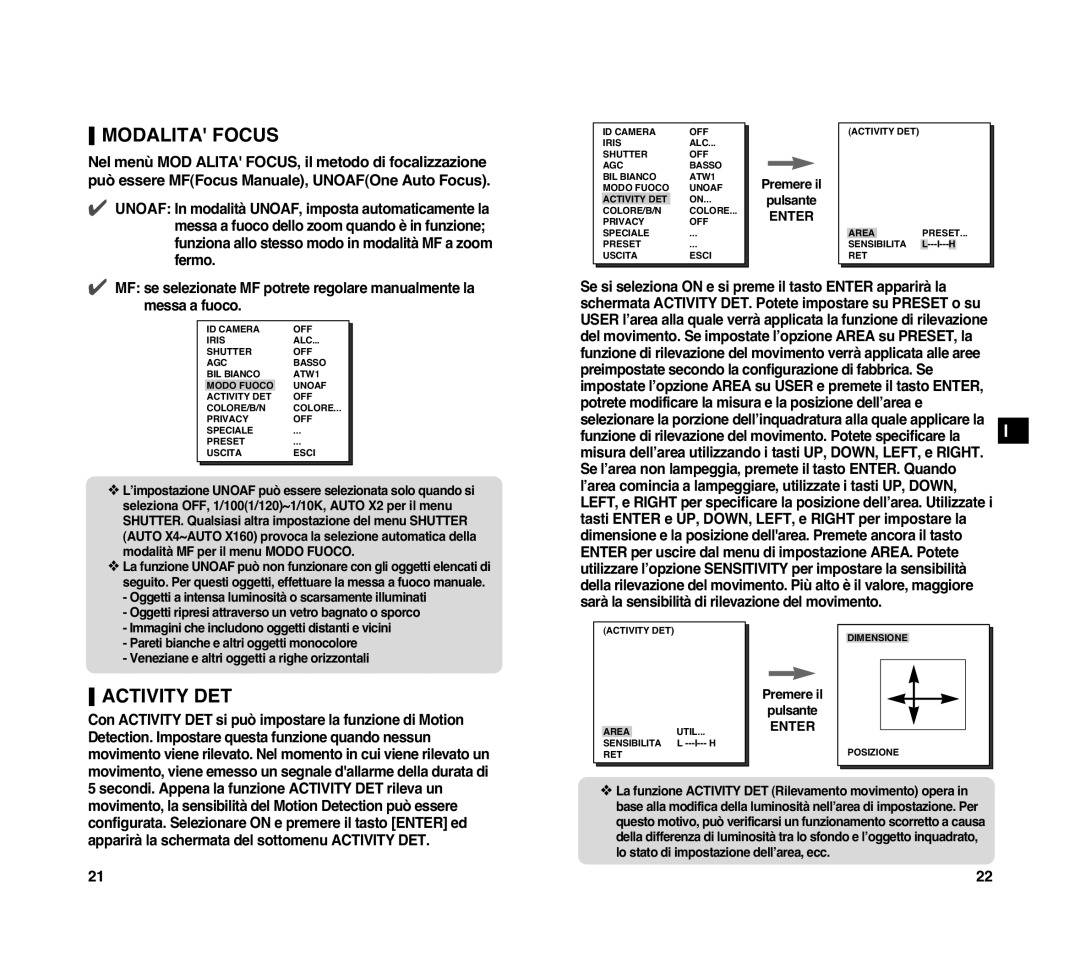❙MODALITA' FOCUS
Nel menù MOD ALITA' FOCUS, il metodo di focalizzazione può essere MF(Focus Manuale), UNOAF(One Auto Focus).
✔ UNOAF: In modalità UNOAF, imposta automaticamente la |
messa a fuoco dello zoom quando è in funzione; |
funziona allo stesso modo in modalità MF a zoom |
fermo. |
|
| ID CAMERA | OFF |
|
|
|
| ||
|
| IRIS | ALC... |
|
|
| SHUTTER | OFF |
|
|
| AGC | BASSO |
|
|
| BIL BIANCO | ATW1 |
|
|
| MODO FUOCO | UNOAF |
|
|
| ACTIVITY DET | ON... |
|
|
| COLORE/B/N | COLORE... |
|
|
| PRIVACY | OFF |
|
|
| SPECIALE | ... |
|
|
| PRESET | ... |
|
|
| USCITA | ESCI |
|
|
|
|
|
|
Premere il
pulsante
ENTER
(ACTIVITY DET)
AREA PRESET...
SENSIBILITA
✔ MF: se selezionate MF potrete regolare manualmente la |
messa a fuoco. |
|
| ID CAMERA | OFF |
|
|
|
| ||
|
| IRIS | ALC... |
|
|
| SHUTTER | OFF |
|
|
| AGC | BASSO |
|
|
| BIL BIANCO | ATW1 |
|
|
| MODO FUOCO | UNOAF |
|
|
| ACTIVITY DET | OFF |
|
|
| COLORE/B/N | COLORE... |
|
|
| PRIVACY | OFF |
|
|
| SPECIALE | ... |
|
|
| PRESET | ... |
|
|
| USCITA | ESCI |
|
|
|
|
|
|
❖ L’impostazione UNOAF può essere selezionata solo quando si |
seleziona OFF, 1/100(1/120)~1/10K, AUTO X2 per il menu |
SHUTTER. Qualsiasi altra impostazione del menu SHUTTER |
(AUTO X4~AUTO X160) provoca la selezione automatica della |
modalità MF per il menu MODO FUOCO. |
❖ La funzione UNOAF può non funzionare con gli oggetti elencati di |
seguito. Per questi oggetti, effettuare la messa a fuoco manuale. |
- Oggetti a intensa luminosità o scarsamente illuminati |
- Oggetti ripresi attraverso un vetro bagnato o sporco |
Se si seleziona ON e si preme il tasto ENTER apparirà la schermata ACTIVITY DET. Potete impostare su PRESET o su USER l’area alla quale verrà applicata la funzione di rilevazione del movimento. Se impostate l’opzione AREA su PRESET, la funzione di rilevazione del movimento verrà applicata alle aree preimpostate secondo la configurazione di fabbrica. Se impostate l’opzione AREA su USER e premete il tasto ENTER, potrete modificare la misura e la posizione dell’area e selezionare la porzione dell’inquadratura alla quale applicare la
funzione di rilevazione del movimento. Potete specificare la I misura dell’area utilizzando i tasti UP, DOWN, LEFT, e RIGHT. Se l’area non lampeggia, premete il tasto ENTER. Quando l’area comincia a lampeggiare, utilizzate i tasti UP, DOWN, LEFT, e RIGHT per specificare la posizione dell’area. Utilizzate i tasti ENTER e UP, DOWN, LEFT, e RIGHT per impostare la dimensione e la posizione dell'area. Premete ancora il tasto ENTER per uscire dal menu di impostazione AREA. Potete utilizzare l’opzione SENSITIVITY per impostare la sensibilità della rilevazione del movimento. Più alto è il valore, maggiore sarà la sensibilità di rilevazione del movimento.
- Immagini che includono oggetti distanti e vicini |
- Pareti bianche e altri oggetti monocolore |
- Veneziane e altri oggetti a righe orizzontali |
❙ ACTIVITY DET |
Con ACTIVITY DET si può impostare la funzione di Motion Detection. Impostare questa funzione quando nessun movimento viene rilevato. Nel momento in cui viene rilevato un movimento, viene emesso un segnale d'allarme della durata di
(ACTIVITY DET)
AREA UTIL...
SENSIBILITA L
Premere il
pulsante
ENTER
DIMENSIONE
POSIZIONE
5 secondi. Appena la funzione ACTIVITY DET rileva un movimento, la sensibilità del Motion Detection può essere configurata. Selezionare ON e premere il tasto [ENTER] ed apparirà la schermata del sottomenu ACTIVITY DET.
21
❖La funzione ACTIVITY DET (Rilevamento movimento) opera in base alla modifica della luminosità nell’area di impostazione. Per questo motivo, può verificarsi un funzionamento scorretto a causa della differenza di luminosità tra lo sfondo e l’oggetto inquadrato, lo stato di impostazione dell’area, ecc.
22